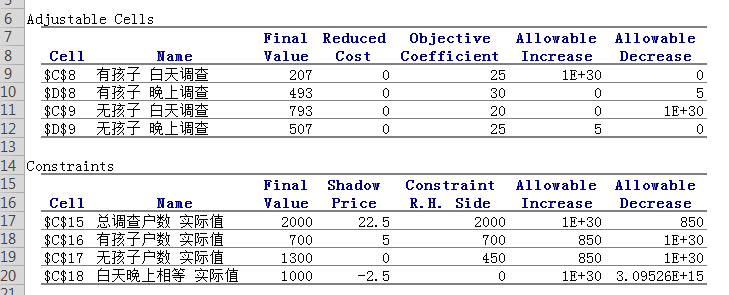本文主要是介绍2021.1.16RHCSA作业,希望对大家解决编程问题提供一定的参考价值,需要的开发者们随着小编来一起学习吧!
RHCSA第一天作业
作业要求
1.创建一个新的模拟机,选择自定义(高级)

2.选择硬件兼容性(H):Workstation 15.x

3.选择:稍后安装操作系统(S)

4.客户机操作系统选择"Linux",版本选择"Red Hat Enterprise Linux 8 64位"。

5.修改位置
放如D盘RHCSA文件夹中
6.处理器数量和每个处理器的内核数量可以选择默认 (我都选的2)

7.选择 使⽤⽹络地址转换(NAT)

8.开启此模拟机

9.进入设置,找到CD\DVD,打开镜像文件,点击确定!

10.进去之后选择 Red Hat8.2
 11.安装完成之后选择English语言(中文在最底下)
11.安装完成之后选择English语言(中文在最底下)

12.进入界面后需要更改默认选项
13.设置用户名和密码
14.同时按住ctrl和alt+F3进入虚拟机
输入ip a来获取 虚拟机的ip地址

15.打开xshell输入虚拟机IP 远程等登陆虚拟机
命令:ssh@ip192.168.xx.xxx
16.更改主机名

重新启动后会显示

17.重置密码
1、重启虚拟机
2、在linux16末尾加上 rd.break,ctrl+x执行
3、mount -o remount,rw /sysroot
4、chroot /sysroot
5、passwd root
6、输入新密码:
7、确认密码
8、touch /.autorelabel
9、exit
10、exit

完工
这篇关于2021.1.16RHCSA作业的文章就介绍到这儿,希望我们推荐的文章对编程师们有所帮助!